Овај чланак има за циљ да вам помогне да брзо и лако решите један од најдосаднијих проблема, на пример, микрофон за слушалице за игре Котион Евери Г2000 не ради.
Котион слушалице су популарне међу гејмерима, посматрачима, професионалцима и музичким ентузијастима због свог кристално чистог и оштрог звука. Међутим, у последњих неколико дана, многи корисници су пријавили да Котион Еацх Г2000 микрофон не ради на проблемима са Виндовс 10 и 11. Пошто сте дошли до нашег чланка и читате га, претпостављамо да сте један од оних проблематичних корисника.
Међутим, сада можете скакати од радости јер вас овај чланак упознаје са неким брзим и лаким решењима проблема са микрофоном на слушалицама за игре Котион Еацх Г2000 који не ради. Али, пре него што разговарате о решењима, кључно је разумети шта је изазвало проблем.
Ако знате зашто микрофон за слушалице Котион Еацх Г2000 не ради, можете то боље поправити. Дакле, хајде да прво размотримо могуће узроке проблема.
Зашто сваки Котион Г2000 микрофон не ради
Следећи фактори су можда допринели томе да микрофон на слушалицама за игре Котион Еацх Г2000 не ради на Виндовс 10/11.
- Слушалице су искључене
- Ваш управљачки програм за звук недостаје или је застарео
- Постоје хардверски проблеми на вашем рачунару
- Апликације не могу да приступе микрофону са слушалицама
- Нисте подесили Котион Еацх Г2000 као подразумевани микрофон
Изнад смо навели неке основне разлоге због којих ваш Котион Еацх Г2000 микрофон не ради. Дозволите нам да вас сада проведемо кроз његове поправке.
100% радни поправци за Котион сваки Г2000 микрофон који не ради проблем
Испод су решења која можете да користите за решавање проблема ако микрофон за слушалице Котион Еацх Г2000 не ради на Виндовс 10 или Виндовс 11.
Исправка 1: Решите проблеме са хардвером
Прво, требало би да се уверите да нема хардверских проблема са вашим микрофоном како би он функционисао. Дакле, у наставку су кораци за проверу и решавање проблема са хардвером да бисте решили проблем који Котион Еацх Г2000 микрофон не ради.
- Укључите слушалице у други прикључак за микрофон да бисте проверили да ли раде или не.
- Покушајте да повежете слушалице са другим рачунаром ако не ради у претходном кораку.
- Ваше слушалице су оштећене ако не раде чак ни на другом рачунару. У овом случају, требало би да контактирате Котион подршку за помоћ.
Такође прочитајте: Како да поправите Логитецх Г533 микрофон који не ради {ФИКСЕД}
Исправка 2: Нека Котион Еацх Г2000 микрофон буде ваш подразумевани уређај
Понекад је неопходно поставити микрофон као подразумевани да би исправно функционисао. У супротном, проблеми као што је микрофон Котион Еацх Г2000 који не ради на Виндовс 10 могу се појавити ниоткуда. Дакле, испод је како да поставите слушалице као подразумевани уређај.
- Помоћу функције претраге на рачунару пронађите и отворите Контролна табла.

- Након што се појави контролна табла, промените приказ у Мале иконе.
- Сада, изаберите Звук из опција на екрану.
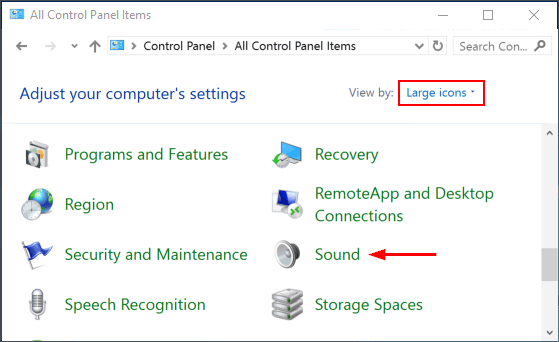
- Када уђете у прозор Звук, изаберите Снимање таб.
- Кликните десним тастером миша било где на празно место у прозору Звук и изаберите опцију за Прикажи онемогућене уређаје.
- Ако видите свој Котион Еацх Г2000 микрофон, кликните десним тастером миша на њега и изаберите Омогући из контекстног менија.
- На крају, изаберите Подразумевано опција да Котион Еацх Г2000 микрофон буде ваш подразумевани микрофон.
Исправка 3: Укључите микрофон
Микрофон је можда искључен, што оставља утисак да ваше Котион Еацх Г2000 слушалице не раде. Дакле, у наставку је како да укључите микрофон да би радио.
- Пре свега, пратите пут Контролна табла> Звук> Снимање.
- Друго, кликните десним тастером миша на микрофон и изаберите Својства из искачућег менија са десним кликом.
- Сада, идите на Нивои картицу и кликните на икона звучника ако је ваш микрофон искључен.
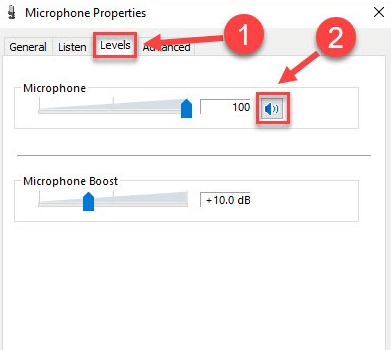
- На крају, кликните на У реду да заврши процес.
Такође прочитајте: Како да поправите Логитецх Г935 микрофон који не ради на рачунару
Исправка 4: Дајте апликацијама дозволу да приступе вашем микрофону
Ваш микрофон за слушалице за игре Котион Еацх Г2000 неће радити за апликацију ако нисте омогућили приступ микрофону тој апликацији. Дакле, можете пратити ове кораке да бисте омогућили да микрофон функционише у апликацији.
- Приступите панелу поставки помоћу Виндовс+И команду са тастатуре.
- Изабери приватност из опција доступних у менију подешавања.

- Сада, изаберите Микрофон са леве табле.
- Кликните на опцију да Дозволите апликацијама да приступе вашем микрофону.
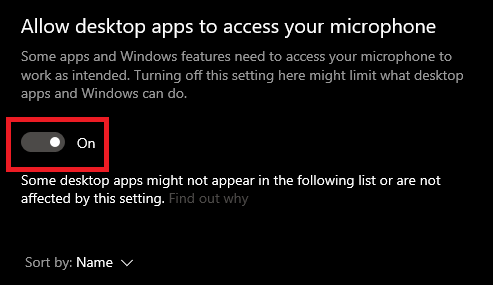
- Сада, померите се надоле и укључите Дозволите десктоп апликацијама да приступе вашем микрофону искључи.
Исправка 5: Ажурирајте управљачки програм за звук (препоручено)
Застарели аудио драјвер је један од главних разлога зашто ваш Котион Еацх Г2000 микрофон не ради. Стога, брзо ажурирање драјвера може сигурно решити проблем. Постоји много начина за ажурирање управљачких програма. Међутим, можете безбедно и аутоматски ажурирати звук и све друге драјвере једним кликом Бит Дривер Упдатер.
Поред аутоматског ажурирања драјвера, овај софтвер такође побољшава перформансе вашег рачунара. Штавише, долази са мноштвом корисних функција, као што је преузимање само ВХКЛ аутентификованих драјвера, изузимање драјвера, прављење резервних копија и враћање драјвера, убрзање брзине преузимања драјвера и још много тога.
Испод је како да користите овај невероватан софтвер за ажурирање управљачких програма и побољшање перформанси вашег рачунара.
- Преузмите подешавање Бит Дривер Упдатер-а са следеће везе.

- Двапут кликните на преузету инсталацију и пратите упутства за инсталацију софтвера Бит Дривер Упдатер (потребно је само неколико секунди).
- Сачекајте док се резултати аутоматског скенирања уређаја не прикажу на екрану (скенирање се завршава у року од две до три секунде, у зависности од стања рачунара).
- Идите на управљачки програм који желите да ажурирате (на пример, аудио драјвер) и кликните на дугме Ажурирај одмах. Ако желите да ажурирате све проблематичне драјвере у једном снимку, кликните на Ажурирај све. Више волимо да ажурирамо све драјвере јер то подиже перформансе рачунара на други ниво.

Исправка 6: Затворите друге апликације
Неке апликације захтевају ексклузивни приступ микрофону. Ако су ове апликације отворене, могу да контролишу ваш микрофон, што доводи до тога да микрофон слушалица Котион Еацх Г2000 не ради. Дакле, затварање ових апликација може решити проблем. Ево како да затворите ове апликације.
- Кликните десним тастером миша на траку задатака и изаберите Таск Манагер да га отворим.

- Пронађите и кликните десним тастером миша на апликацију коју не користите и коју желите да затворите.
- Изабери Заврши задатак из контекстног менија да бисте затворили апликацију.
Такође прочитајте: Како да поправите Цорсаир ХС35 микрофон који не ради [лако]
Котион сваки Г2000 микрофон не ради
Овај чланак вас је водио кроз начине да решите проблеме који доводе до тога да микрофон слушалица Котион Еацх Г2000 не ради на Виндовс 10 и 11. Требало би да покушате све горе наведене поправке узастопно док проблем не нестане.
Међутим, ако немате много времена да испробате свако решење, можете одмах да ажурирате драјвере помоћу Бит Дривер Упдатер-а да бисте решили проблем.
У случају било каквих питања или сугестија о овом чланку, слободно нас контактирајте преко одељка за коментаре.